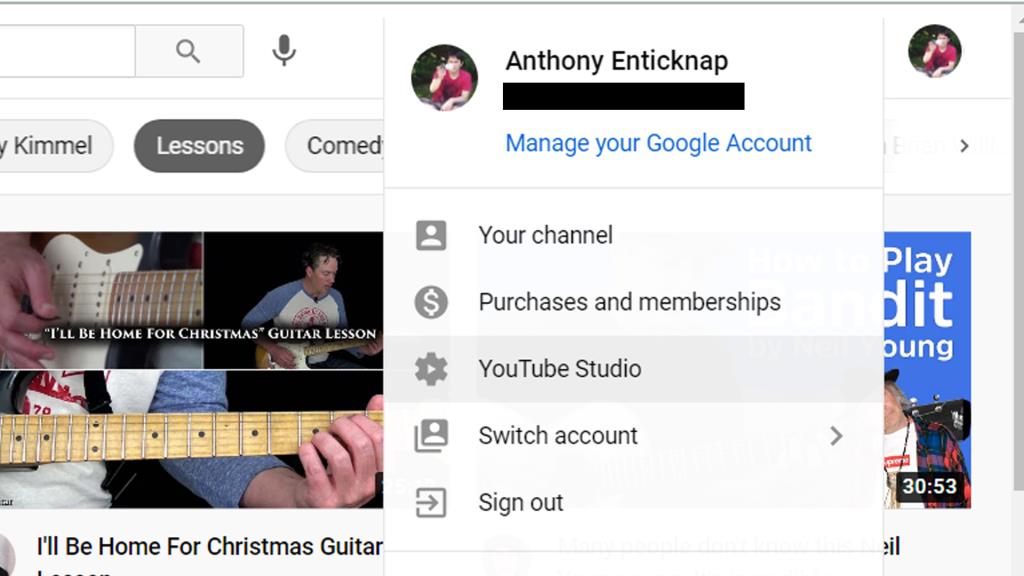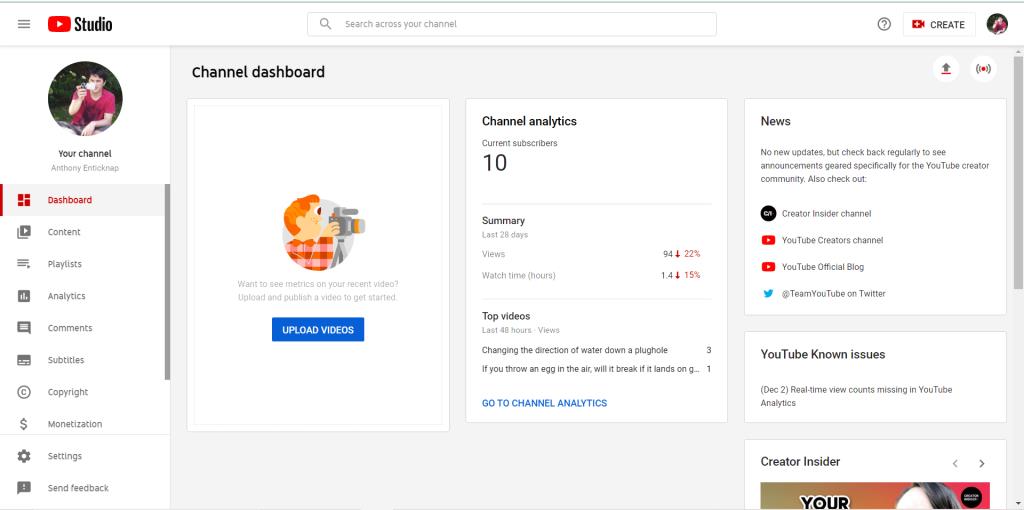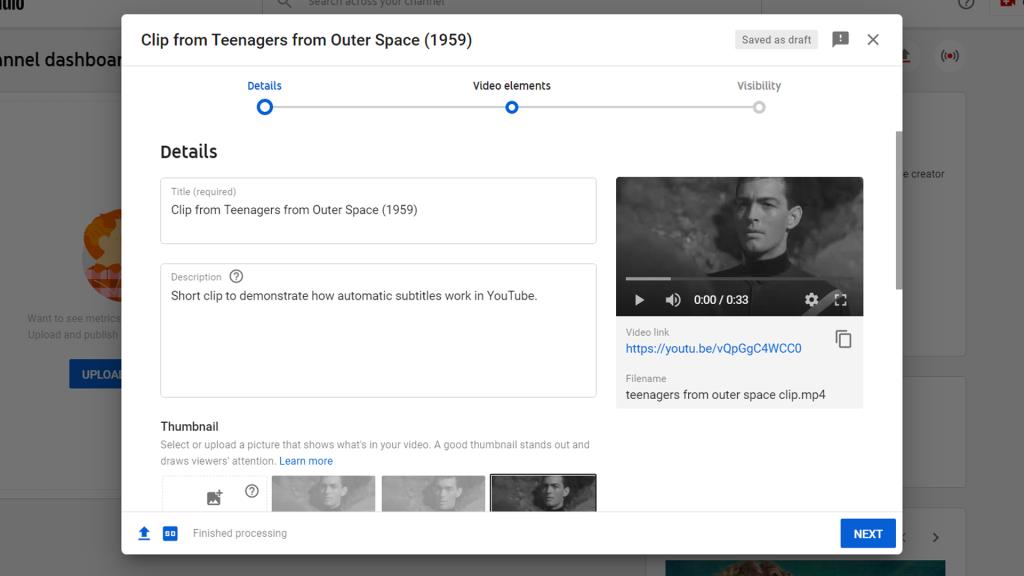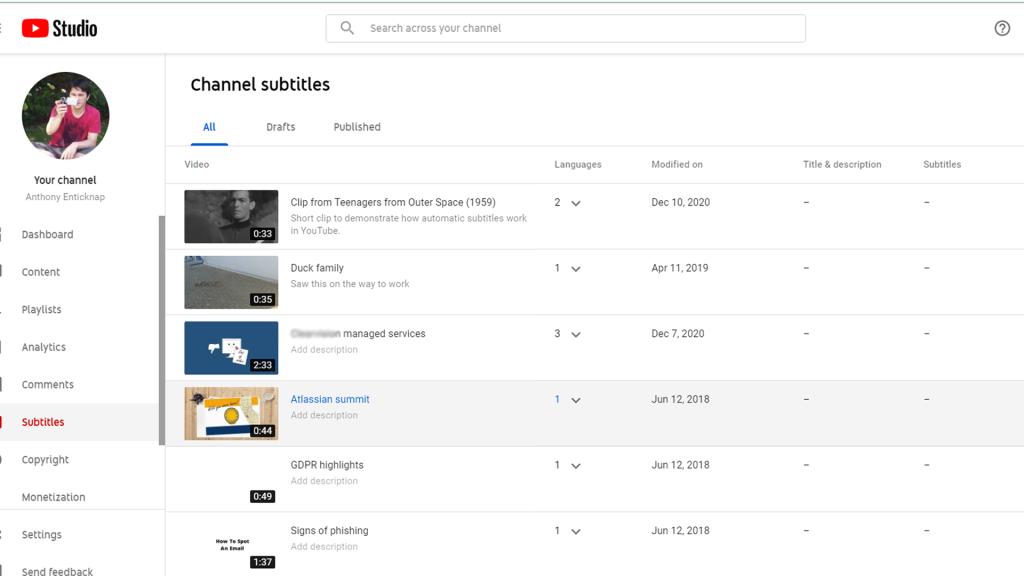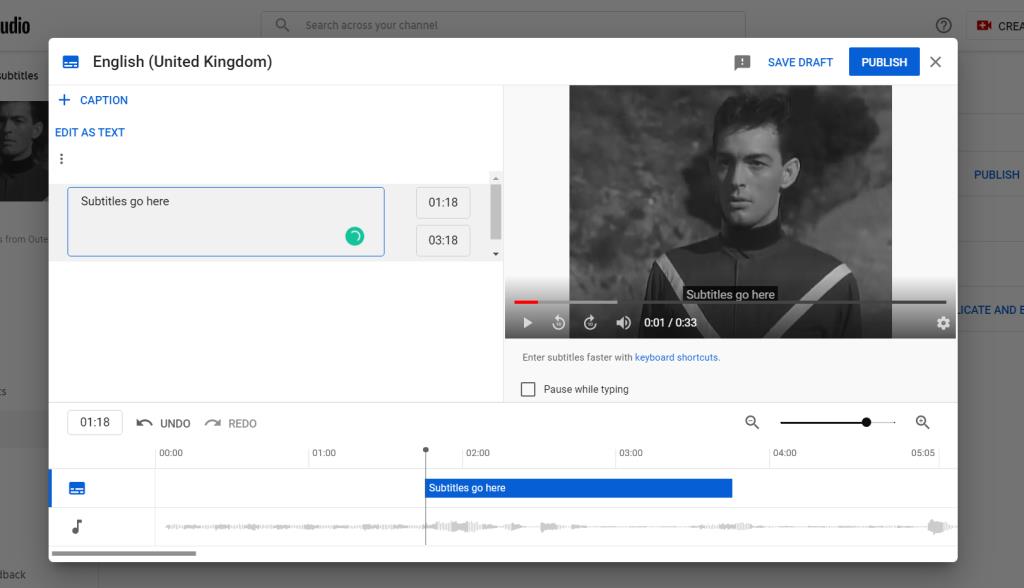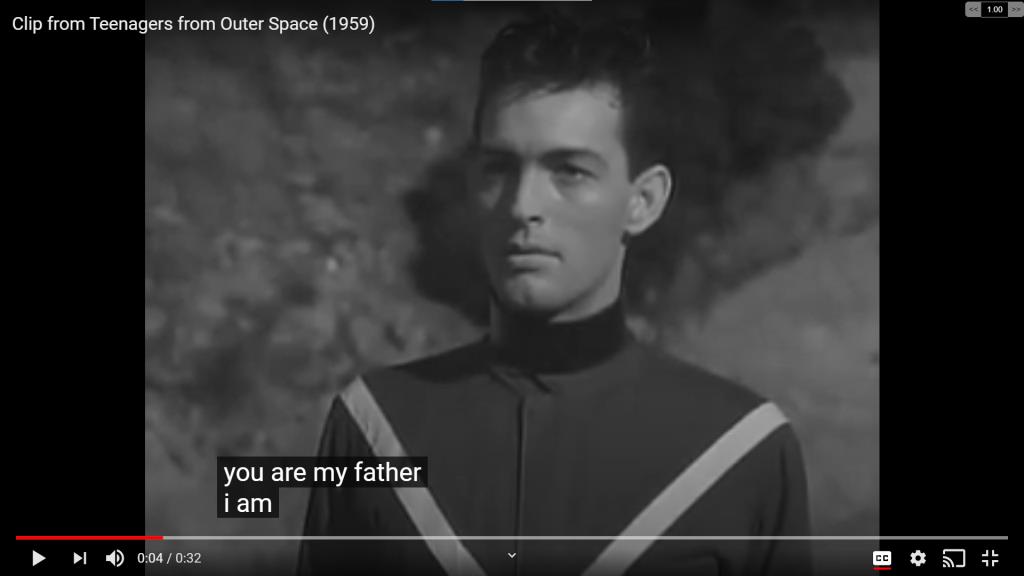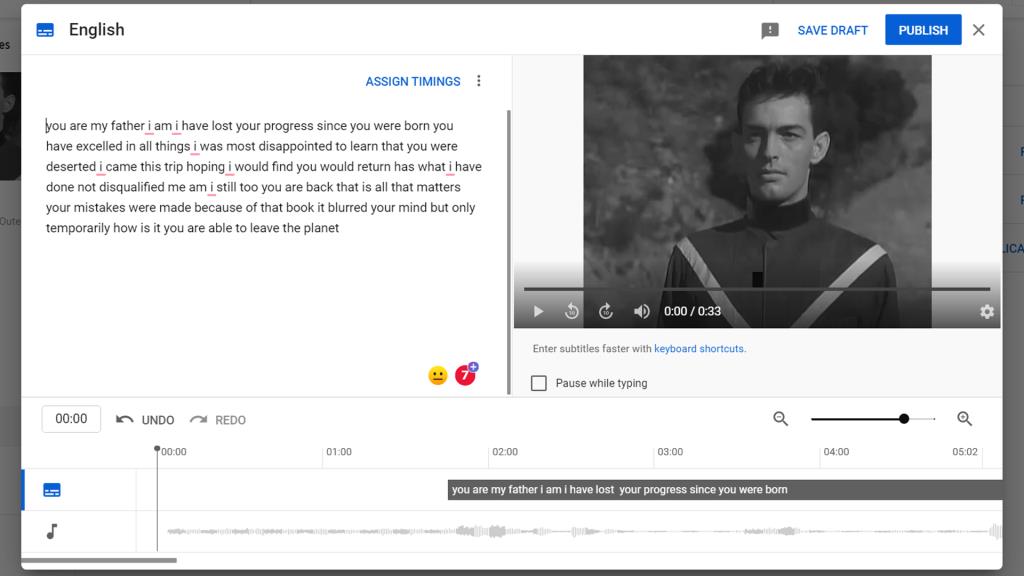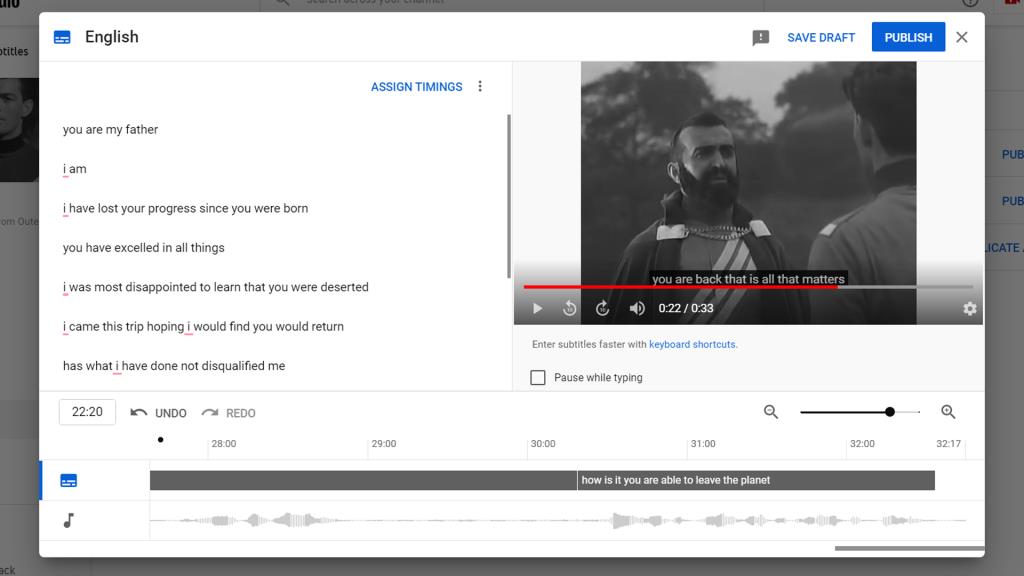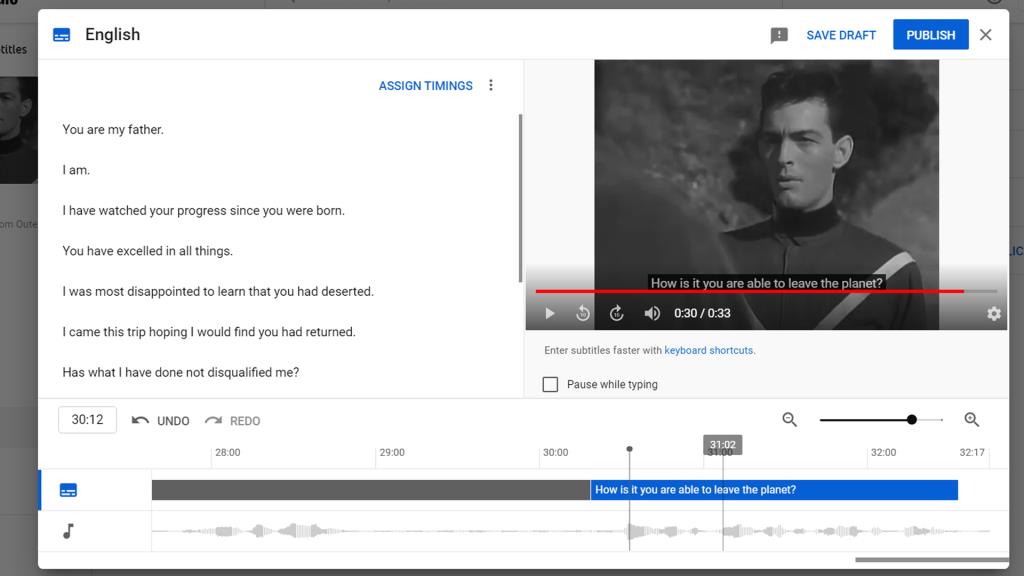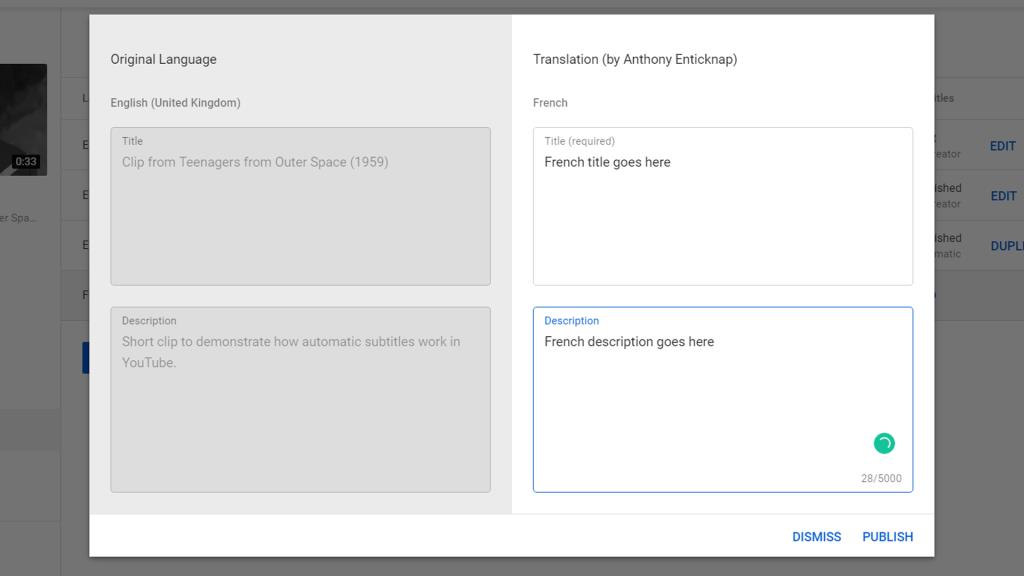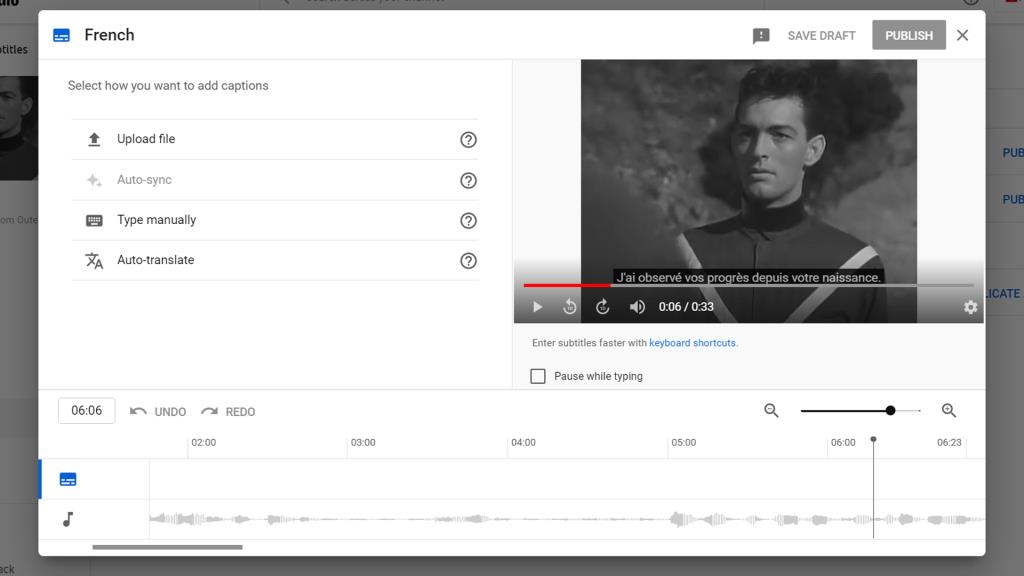Das Hinzufügen von Untertiteln oder Untertiteln zu Ihren YouTube-Videos ist aus verschiedenen Gründen nützlich. Du benötigst dafür auch keine spezielle Software – YouTube bietet bereits alle Tools, die du in YouTube Studio benötigst.
Sie können die Untertitel-Tools von YouTube auf verschiedene Arten verwenden, von denen einige viel mehr Zeit in Anspruch nehmen als andere. In dieser Anleitung erfahren Sie, wie Sie Ihren YouTube-Videos Untertitel hinzufügen und wie Sie mit automatisch generierten Untertiteln Zeit sparen.
Warum Untertitel zu YouTube-Videos hinzufügen?
Untertitel in YouTube-Videos sind aus vielen Gründen nützlich. Zunächst einmal machen sie Ihre Inhalte für Menschen mit Hörbehinderung zugänglich.
Sie ermöglichen es den Zuschauern auch, Ihre Videos ohne Ton anzusehen. Und natürlich können sie auch für fremdsprachige Übersetzungen verwendet werden, wenn Ihre Videos ein internationales Publikum haben.
Untertitel können den Zuschauern auch die Möglichkeit bieten, in YouTube-Videos nach bestimmten Wörtern zu suchen – etwas, das sonst nicht möglich wäre
Manuelles Hinzufügen von Untertiteln zu YouTube-Videos
Um Untertitel manuell zu Ihren YouTube-Videos hinzuzufügen, müssen Sie zunächst YouTube Studio öffnen. Klicke oben rechts in YouTube auf dein Profil und wähle YouTube Studio aus .
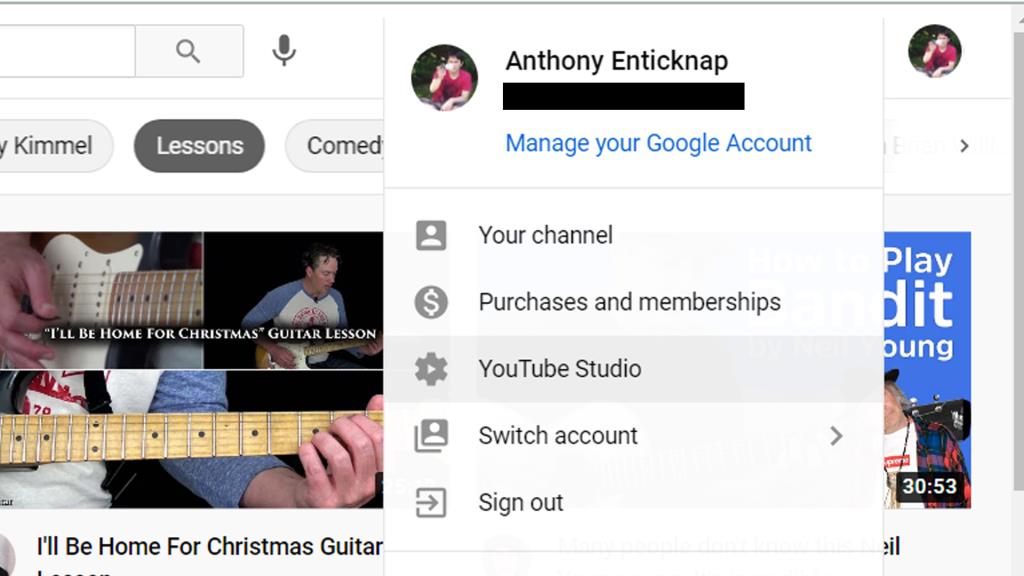
Sie werden zu Ihrem YouTube-Kanal-Dashboard weitergeleitet. Dies zeigt Ihnen einige grundlegende Statistiken zu Ihrem YouTube-Kanal, wie z. B. die Gesamtzahl der Abonnenten und Ihre Top-Videos. Es gibt hier auch einige Informationen, die sich an Inhaltsersteller richten.
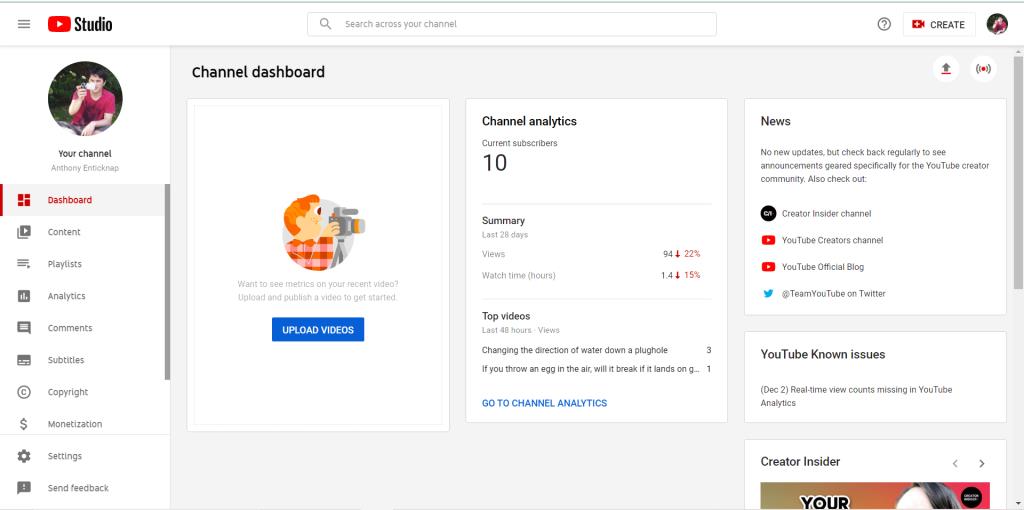
Hier können Sie auch Videos hochladen. Wenn das Video, dem Sie Untertitel hinzufügen möchten, bereits hochgeladen ist, können Sie loslegen. Ist dies nicht der Fall , klicken Sie auf die Schaltfläche Videos hochladen und laden Sie Ihre Inhalte wie bei jedem anderen YouTube-Video hoch.
Sobald Ihr Video hochgeladen ist, können Sie mit der Arbeit an den Untertiteln beginnen. Wähle im Menü auf der linken Seite von YouTube Studio Untertitel aus. Dadurch gelangen Sie zur Seite mit den Kanaluntertiteln . Wählen Sie hier das Video aus, an dem Sie arbeiten möchten.
Zur Veranschaulichung haben wir einen 30-Sekunden-Clip aus dem Science-Fiction-Film Teenagers from Outer Space von 1959 ausgewählt , allein wegen seines Namens und der Tatsache, dass er gemeinfrei ist.
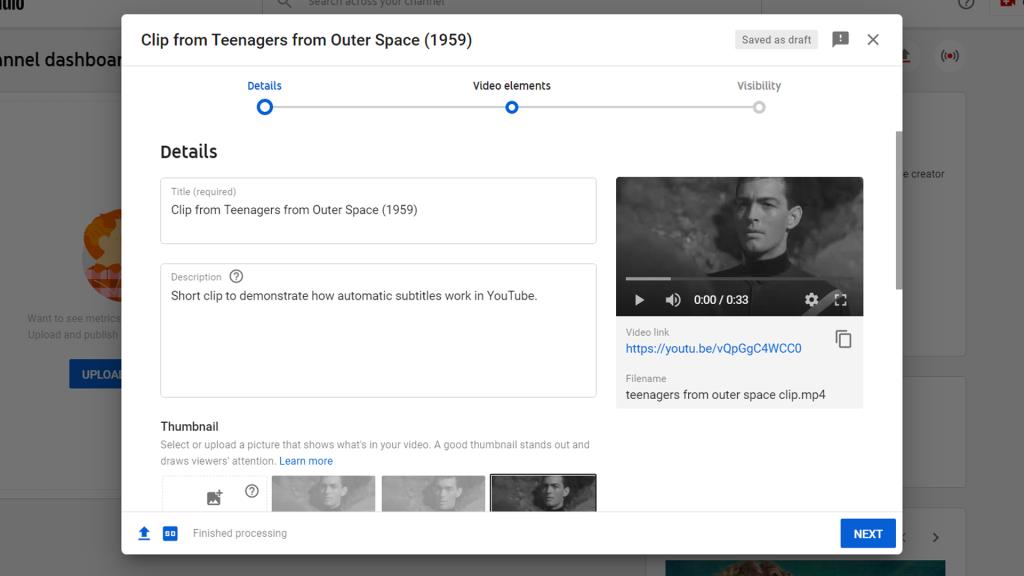
YouTube hat bereits einige Untertiteloptionen für Sie erstellt. In unserem Fall ist die erste Option Englisch (Automatisch) und die zweite Option ist Englisch (Großbritannien) (Videosprache) .
Diese unterscheiden sich je nach der Sprache, die YouTube in Ihrem Video erkennt, und Ihren eigenen YouTube-Spracheinstellungen.
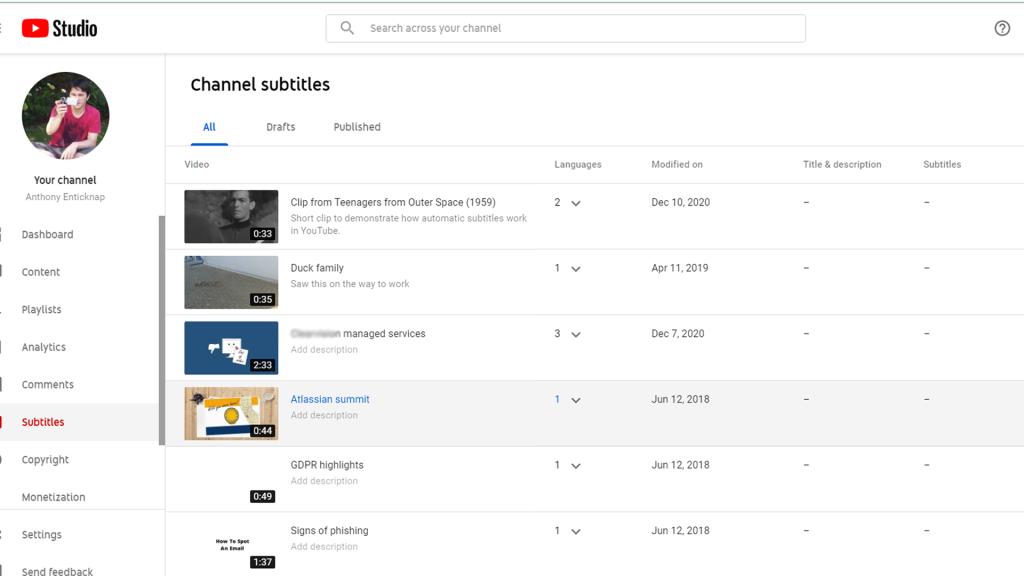
Wenn Sie die Option auswählen, die (Videosprache) enthält , können Sie Ihre eigenen Untertitel hinzufügen. Sie können mit dieser Einstellung nicht nur Untertitel hinzufügen und die Zeitangaben ändern, sondern auch Untertitel hinzufügen, indem Sie sie manuell eingeben, eine Datei hochladen oder die automatische Synchronisierung verwenden.
Wenn Sie Ihre eigenen Untertitel manuell hinzufügen möchten, können Sie dies vereinfachen, indem Sie das Kontrollkästchen Pause während der Eingabe unter der Videovorschau aktivieren. Auf diese Weise können Sie das Video abspielen und automatisch anhalten lassen, während Sie Ihre Untertitel hinzufügen.
Es braucht vielleicht etwas Übung, um dies richtig zu machen, aber es ist eine große Zeitersparnis, wenn Sie sich daran gewöhnt haben.
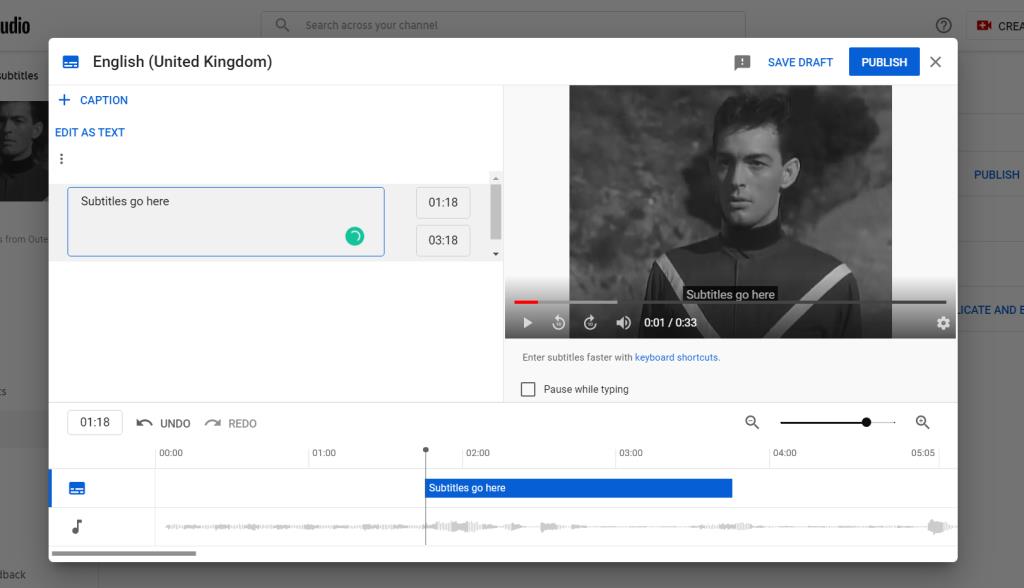
Sie können mit dem Hinzufügen von Untertiteln beginnen, indem Sie auf die Schaltfläche Beschriftung in der oberen linken Ecke des Fensters klicken . Jedes Mal, wenn Sie die Eingabetaste drücken , wird eine neue Beschriftung erstellt. Dadurch werden automatisch auch Timings hinzugefügt, die Sie anschließend mithilfe der grundlegenden Zeitleiste am unteren Rand des Untertitelfensters bearbeiten können.
Sie können auch Als Text bearbeiten wählen und alles als einzelnes Stück Text schreiben. In diesem Modus wird durch zweimaliges Drücken der Eingabetaste die nächste Zeile in eine neue Beschriftung umgewandelt. Wenn Sie einmal darauf klicken, wird in dieser Beschriftung ein Zeilenumbruch erstellt, sodass mehrere Zeilen gleichzeitig auf Ihrem Bildschirm angezeigt werden können.
Anpassen automatisch generierter Untertitel
Das manuelle Eingeben von Videountertiteln kann ein langer, mühsamer Prozess sein. Sie müssen nicht nur alle Wörter richtig machen, sondern auch sicherstellen, dass Ihr Timing sinnvoll ist. Wenn Sie keine schnelle Schreibkraft sind, wird die Aufgabe noch schwieriger.
Die automatisch generierten Untertitel von YouTube nehmen viel von diesem Schmerz weg. Sie erkennen Dialoge in Videos und verwenden die Spracherkennung, um sie in Text umzuwandeln. Sie können sogar Sprache in verschiedene Sprachen übersetzen.
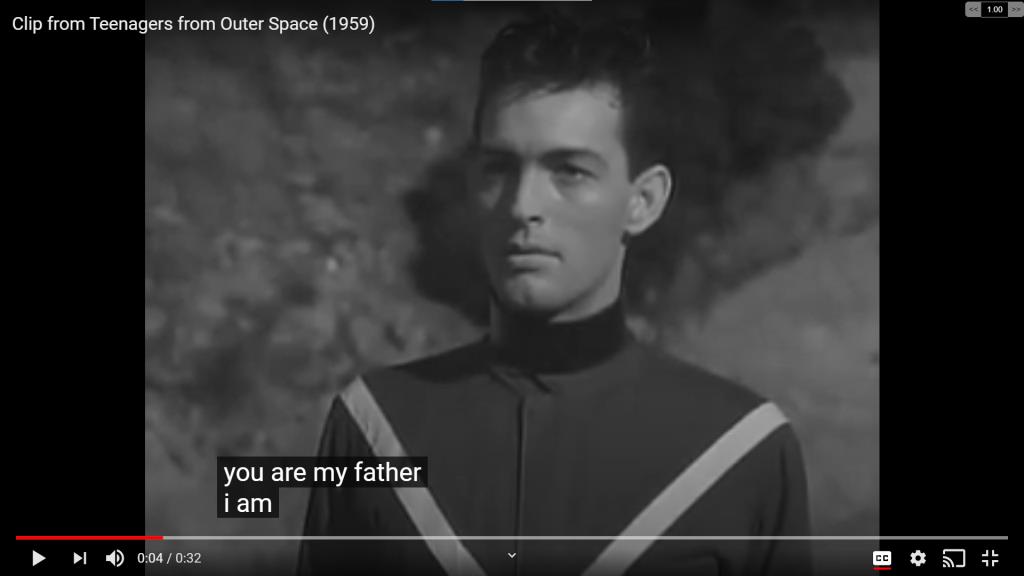
Standardmäßig sind die automatisch generierten Untertitel von YouTube alles andere als perfekt, aber mit ein wenig Feinabstimmung können sie Ihnen viel Zeit und Mühe ersparen.
Auf der Untertitel - Kanal - Seite klicken Sie auf das Video , das Sie bearbeiten möchten, und dann die Sprache der Untertitel Option finden, der sagt (Automatic ) . Wählen Sie Duplizieren und bearbeiten aus .
Sie können jetzt mit der Arbeit an einer Kopie der automatisch generierten Untertitel beginnen. Wie genau sie sind, hängt unter anderem von der Audioqualität Ihres Videos ab.
In unserem Fall sind die Untertitel, die YouTube für unseren Clip generiert hat, größtenteils korrekt. Es gibt einige Fälle, in denen Wörter falsch verstanden werden, z. B. "gesehen" wird als "verloren" interpretiert, aber es ist nahe genug. Und das Timing ist perfekt, sodass die Untertitel auf dem Bildschirm erscheinen, sobald die Schauspieler zu sprechen beginnen.
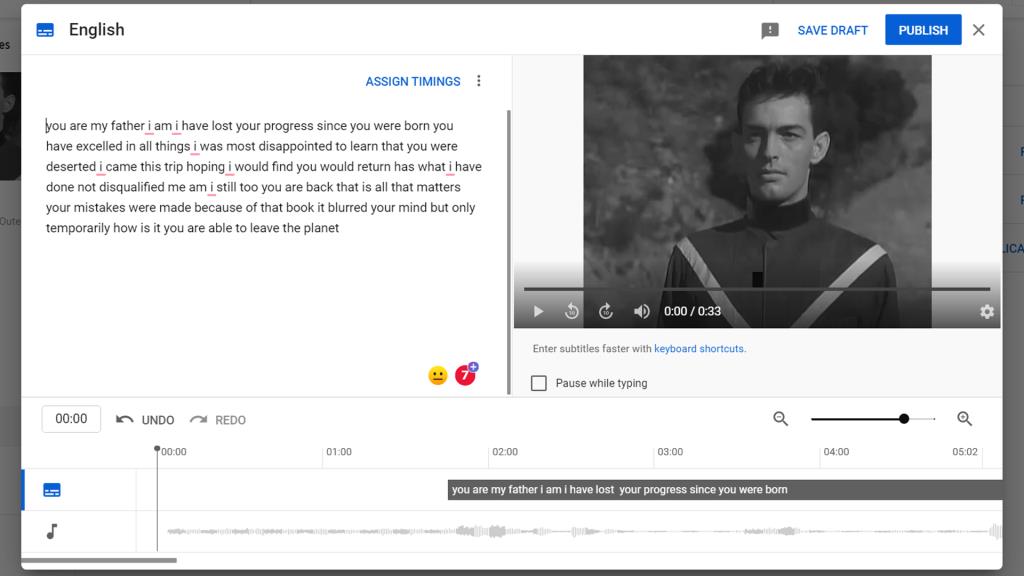
Das größte Problem ist das völlige Fehlen von Grammatik und Zeichensetzung. Die automatischen Untertitel sind nur ein fortlaufender Textblock.
Um dies zu beheben, sollten Sie als erstes Absatzumbrüche hinzufügen, wo dies erforderlich ist. Jede Pause wird als separate Beschriftung angezeigt. Wir haben die Dinge hauptsächlich in einzelne Sätze unterteilt.
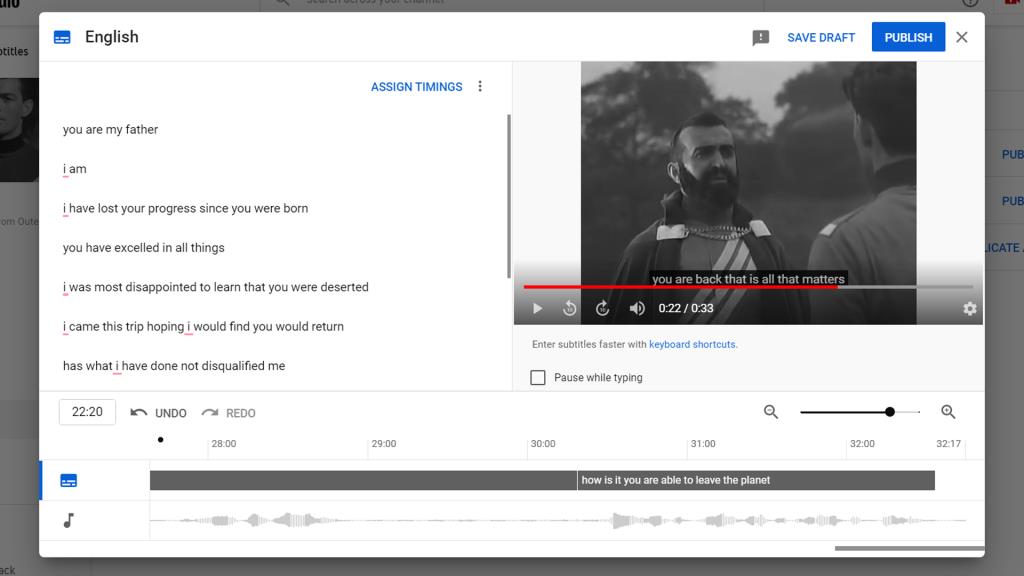
YouTube Studio behält alle Zeitangaben unverändert bei, sodass Sie diese nicht bearbeiten müssen. Wenn Sie ändern möchten, wann und wie lange Untertitel angezeigt werden, verwenden Sie die Zeitleiste am unteren Rand des Untertitelfensters.
Jetzt ist es an der Zeit, die Zeichensetzung und Grammatik zu korrigieren. Dies ist ganz einfach – fügen Sie einfach einige fehlende Kommas, Punkte, Fragezeichen usw. hinzu. Es ist auch eine gute Idee, falsch verstandene Wörter zu korrigieren.
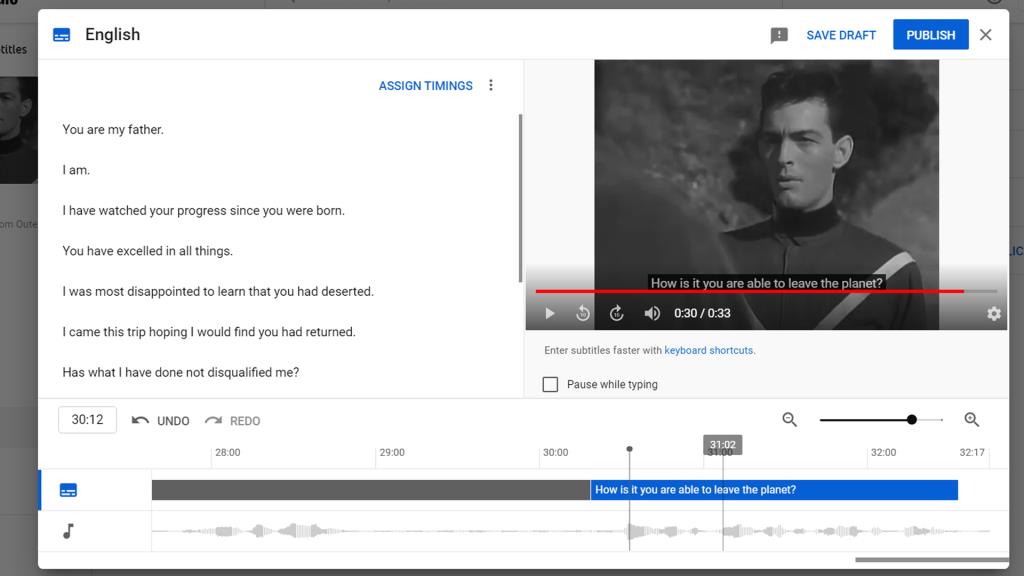
Nachdem Sie Ihre Untertitel nach Ihren Wünschen bearbeitet haben, klicken Sie auf Veröffentlichen . Sie können Ihren Entwurf auch speichern und später darauf zurückgreifen, wenn Sie noch nicht fertig sind.
Um Änderungen an Ihrer Untertitel zu machen , nachdem Sie sie veröffentlicht haben, klicken Sie auf Bearbeiten auf der Video - Untertitel - Seite.
Jetzt kann jeder, der sich Ihr Video ansieht, die von Ihnen erstellten Untertitel auswählen. Die automatisch generierten Untertitel bleiben ebenfalls eine Option.
Hinzufügen einer anderen Sprache zu YouTube-Untertiteln
Vielleicht möchten Sie eine Übersetzung für ausländische Sprecher bereitstellen. Um dies zu tun, den Kopf auf den Kanal Untertitel Seite, wählen Sie das Video , das Sie bearbeiten möchten, und klicken Sie auf Hinzufügen Sprache auf der Video - Untertitel - Seite. Für dieses Beispiel haben wir Französisch gewählt.
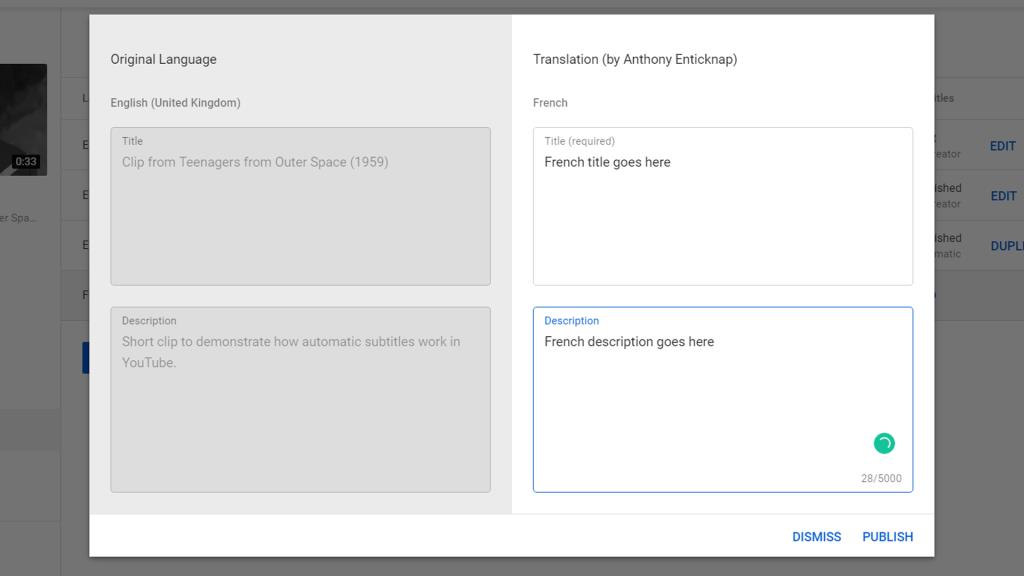
Klicken Sie unter Titel & Beschreibung auf Hinzufügen , und Sie können die Informationen zu Ihrem Video in der von Ihnen gewählten Sprache hinzufügen. Es gibt verschiedene Online-Übersetzungsdienste , die Ihnen hier helfen können.
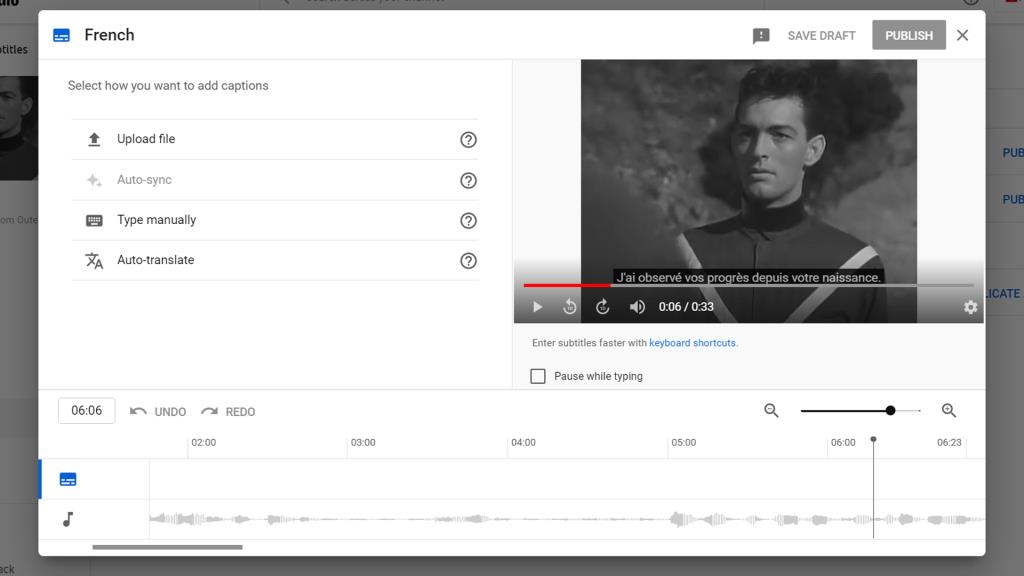
Klicken Sie nun auf Bearbeiten, und Sie können mit der Arbeit an Ihrer Übersetzung beginnen. Sie können Untertitel hochladen, manuell eingeben oder die automatische Übersetzung verwenden.
Wenn du bereits deine eigenen Untertitel bearbeitet hast, verwendet YouTube diese als Grundlage für die Übersetzung – komplett mit Satzzeichen und Großbuchstaben.
Verbessern Sie Ihre YouTube-Videos mit Untertiteln
Untertitel machen Ihre YouTube-Videos zugänglicher. Indem Sie automatisch generierte Untertitel als Grundlage verwenden, können Sie sich Zeit und Mühe sparen. Ihre Untertitel können sauber und genau sein, und Ihre Zuschauer werden davon profitieren.

Das Erstellen von Untertiteln ist nur eines der vielen interessanten Dinge, die Sie mit YouTube Studio tun können. Wenn Sie bessere Videos erstellen möchten, lohnt es sich, alle Funktionen zu erkunden.
Bildquelle: cottonbro/ Pexels